Многие пользователи Windows недавно столкнулись с проблемой, из-за которой они не могут отключить флажки элементов в файле. проводник / Папка, и это очень раздражает пользователей, которые предпочитают не использовать флажки элементов при выборе файлов или папок на своих система.
Независимо от того, сколько раз они перезапускали проводник или свою систему Windows, они по-прежнему сталкиваются с одной и той же проблемой. Возможные причины этого перечислены ниже:
РЕКЛАМА
- Режим планшета в системе
- Изменения в файле реестра
- Настройки параметров папки для флажков
- Что-то пошло не так при обновлении до Windows 11.
Проанализировав эти причины, в этом посте мы предложили несколько решений / исправлений с помощью простых шагов, которые могут легко решить вашу проблему.
Оглавление
Исправление 1: внесите изменения в файл реестра
ПРИМЕЧАНИЕ: Прежде чем приступить к этому шагу, убедитесь, что у вас есть экспортировал файл реестра так что вы можете вернуть его в любое время. Потому что даже незначительное изменение, которое пойдет не так, может полностью повредить вашу систему.
Файл реестра — это файл данных, в котором хранится вся информация о системе, такая как установленное программное обеспечение, файлы или настройки или любые другие параметры, связанные с операционной системой Windows. Поэтому любой пользователь может настроить информацию, добавив, удалив или отредактировав раздел реестра с помощью инструмента редактора реестра в своей системе Windows.
Мы собираемся показать вам, как внести изменения в файл реестра с помощью редактора реестра, чтобы можно было отключить флажки элементов, выполнив простые шаги, указанные ниже.
Шаг 1: Нажмите кнопку Виндовс + Р клавиши вместе на клавиатуре, чтобы открыть Бегать поле команды.
Шаг 2: Затем введите regedit в поле запуска и нажмите кнопку Войти ключ, чтобы открыть Редактор реестра.
Шаг 3. Примите приглашение UAC, нажав да продолжить.
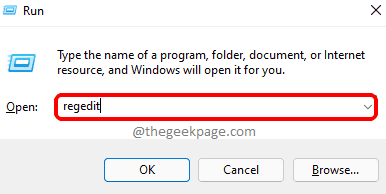
Шаг 4: Скопируйте и вставьте указанный ниже путь в пустую и четкую адресную строку редактора реестра, а затем нажмите кнопку Войти ключ.
HKEY_CURRENT_USER\SOFTWARE\Microsoft\Windows\CurrentVersion\Explorer\Advanced
Шаг 5: После этого убедитесь, что Передовой Ключ реестра выбирается на левой боковой панели редактора реестра.
Шаг 6: Затем в правой части окна дважды щелкните AutoCheckSelect Значение DWORD, чтобы открыть его.
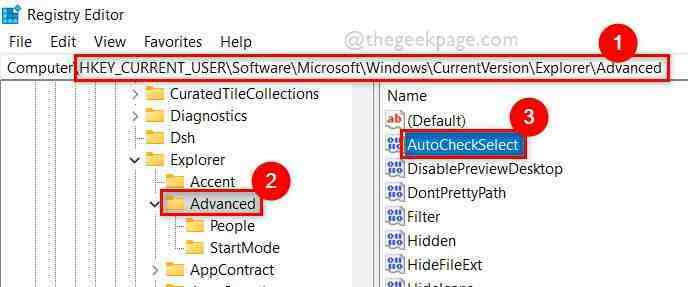
РЕКЛАМА
Шаг 7: Как только он откроется, введите 0 в данные значения поле и нажмите Ok как показано на скриншоте ниже.
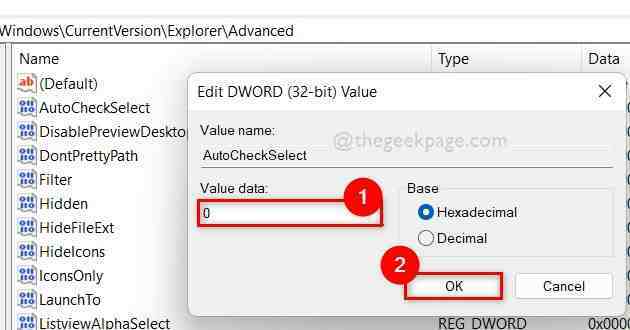
Шаг 8: После того, как это будет сделано, закройте редактор реестра и перезагрузите систему.
Теперь проверьте, решена ли проблема. Если нет, попробуйте другие исправления, приведенные ниже.
Исправление 2: отключите флажки для выбора элементов в настройках параметров папки.
В проводнике файлов есть много вариантов для изменения настроек, где вы можете изменить внешний вид или настройки файла или папки. Среди них есть настройка в параметрах папки, где вы можете отключить флажки для выбора элементов в вашей системе.
Давайте посмотрим, как это можно сделать, используя шаги, указанные ниже.
Шаг 1: Откройте Поле «Выполнить команду» нажав Окна+ Р клавиши вместе на клавиатуре.
Шаг 2: Затем введите папки control.exe в окне запуска и нажмите кнопку Войти ключ, чтобы открыть Свойства папки окно, как показано ниже.
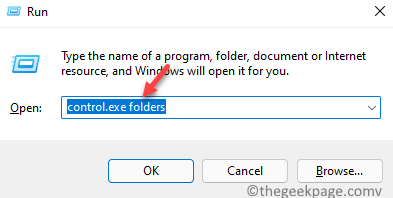
Шаг 3: В окне «Параметры папки» перейдите к Вид вкладку и прокрутите список вниз Расширенные настройки.
Шаг 4. Снимите флажок Используйте флажки для выбора элементов флажок и нажмите Применять а также Ok чтобы применить изменения, и закройте окно параметров папки, как показано на изображении ниже.
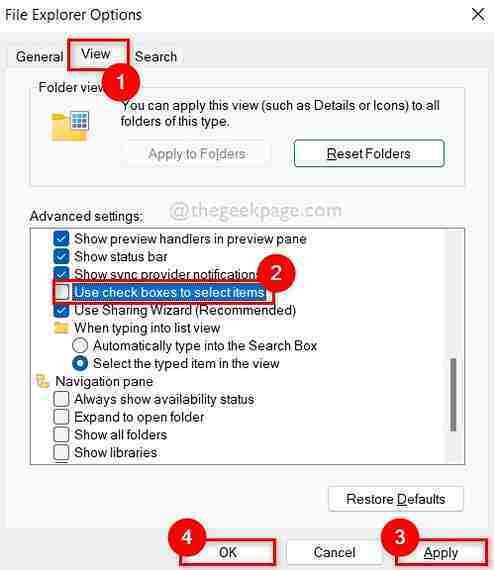
РЕКЛАМА
Теперь проверьте, решена ли проблема или нет.
Надеюсь, что это исправление решило эту проблему.
Исправление 3: попробуйте создать новую учетную запись пользователя в вашей системе
Даже после попытки всех вышеперечисленных исправлений, если проблема не решается, это может означать, что что-то пошло не так, что не так легко обнаружить или устранить в системе. Таким образом, создание новой учетной записи пользователя и последующий вход в систему с ее помощью может решить эту проблему, поскольку при создании новой учетной записи пользователя все будет установлено по умолчанию без каких-либо ошибок.
Мы дали ниже несколько шагов о том, как это сделать.
Шаг 1: Нажмите Окна + я ключи вместе, чтобы открыть Настройки приложение в вашей системе.
Шаг 2: Нажмите учетные записи в левом боковом меню приложения «Настройки».
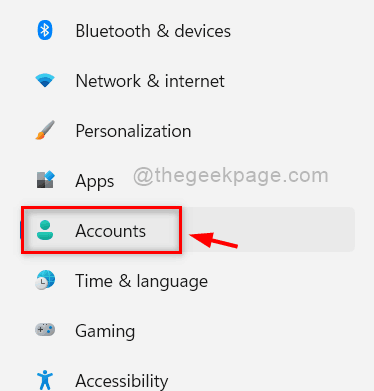
Шаг 3: В правой части окна настроек выберите Семьяи другие пользователи вариант, как показано на скриншоте ниже.
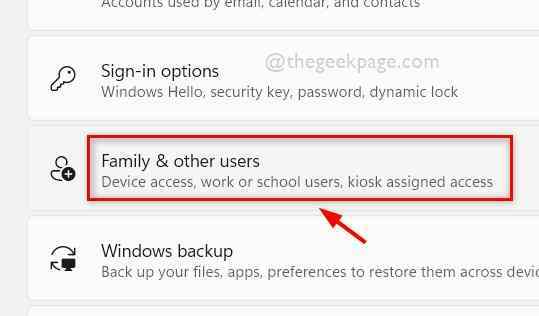
Шаг 4. На странице «Семья и другие пользователи» нажмите Добавить аккаунт кнопка под Другие пользователи раздел, как показано ниже.
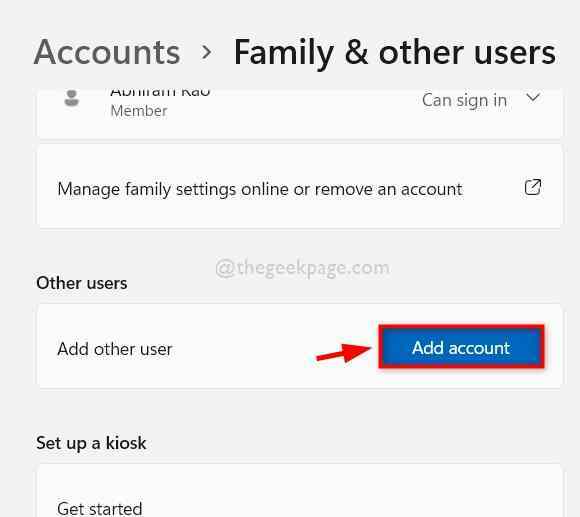
Шаг 5: Следуйте и выполняйте инструкции на экране, чтобы создать новую учетную запись пользователя в вашей системе.
РЕКЛАМА
Шаг 6: Затем выйдите из системы и войдите снова, используя только что созданные учетные данные пользователя.
Теперь проверьте, возникает ли проблема или решена.
Надеюсь, это решено.
Это все.
Надеюсь, эта статья была информативной и полезной. Пожалуйста, сообщите нам в разделе комментариев ниже, какое исправление сработало для вас.
Спасибо за чтение


